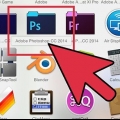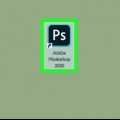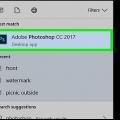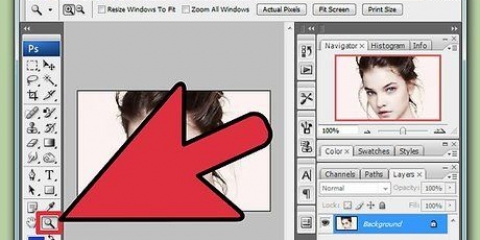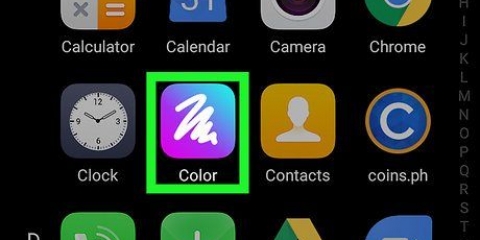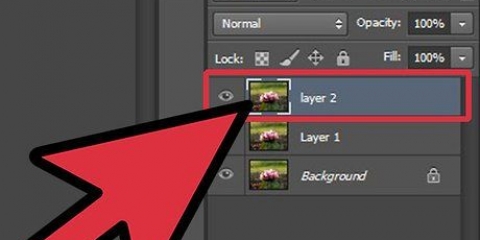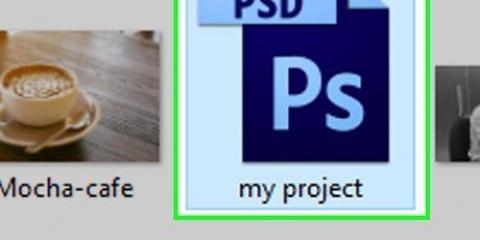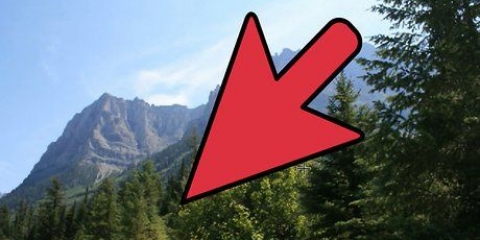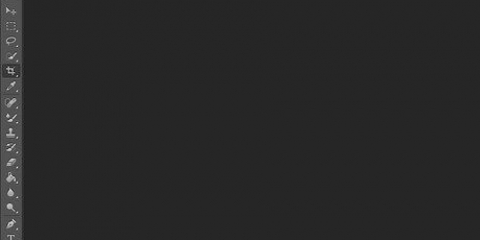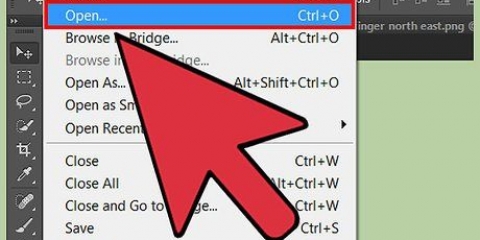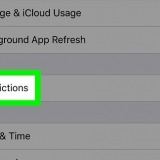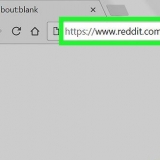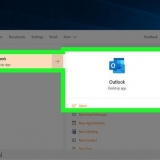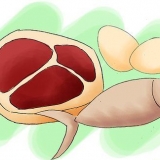Tegn et farvebillede i photoshop
Indhold
Denne tutorial vil lære dig, hvordan du får et farvebillede til at ligne en skitse mere ved hjælp af Adobe Photoshop.
Trin
Del 1 af 6: Forberedelse af billedet

1. Åbn et billede i Photoshop. Dobbeltklik på det blå ikon med bogstaverne "ps," Klik på Fil i hovedmenuen, klik på At åbne... og vælg billedet.
- Originalbilleder med højere kontrast giver en mere realistisk skitseeffekt.

2. Klik pålag i hovedmenuen.

3. Klik påLagdupliker.. i rullemenuen og klik på OK.
Del 2 af 6: Tilføjelse af skygger

1. Klik påBaggrundskopi i panelet Lag i højre side af skærmen.

2. Klik påBillede i hovedmenuen.

3. Klik påJusteringer i valgmenuen.

4. Klik påNegativ i valgmenuen.

5. Klik påFilter i hovedmenuen.

6. Klik påKonverter til smarte filtre i rullemenuen og klik på OK.

7. Klik påFilter i hovedmenuen.

8. Klik påForsvinde i valgmenuen.

9. Klik påGaussisk sløring… i valgmenuen.

10. type 30 i marken"Ray:" og klik på OK.

11. Klik på rullemenuen "Normal" i vinduet Lag.

12. Klik på Stop farve.
Del 3 af 6: Konvertering til sort/hvid

1. Klik på ikonet "Nyt justeringslag". Dette er en halvfyldt cirkel nederst på fanen lag.

2. Klik påSort & Hvid….

3. Klik på ⏩øverste højre hjørne af dialogboksen for at lukke den.

4. Klik påVælger i hovedmenuen, og klik derefter på Alle.

5. Klik påAt behandle i hovedmenuen, og klik derefter på Kopier flettet .

6. Klik på At behandle i hovedmenuen og derefter Sæt ind.
Del 4 af 6: Tilføjelse af tykke linjer

1. Klik påFilter i hovedmenuen og derefter på Filter Gallery...

2. Klik på kortet "stilisere".

3. Klik påGlødende kant.

4. Skub knappen "Kantbredde" helt til venstre. Denne kan findes i højre side af vinduet.

5. Skub knappen "Kantlysstyrke" til midten.

6. Skub knappen "Flyder" helt til højre.

7. Klik påOkay.

8. Klik påBillede i hovedmenuen.

9. Klik påKorrekt i valgmenuen.

10. Klik påVende tilbage i valgmenuen.

11. Klik på den "Normal"-rullemenuen i vinduet Lag.

12. Klik på Formere sig.

13. Klik i feltet"Dækning:" øverst til højre i vinduet Lag.

14. Indstil opaciteten til 60 %.
Del 5 af 6: Tilføjelse af detaljerede linjer

1. Klik påVælger i hovedmenuen, og klik derefter på Alle.

2. Klik påAt behandle i hovedmenuen, og klik derefter på Kopier flettet.

3. Klik på At behandle i hovedmenuen og derefter Sæt ind.

4. Klik påFilter i hovedmenuen og derefter på Filter Gallery...
Valgt mulighed "Filtergalleri" i toppen af "Filter"-menu ikke, fordi dette genbruger det senest anvendte filter fra filtergalleriet.

5. Klik på kortet "pensel strøg".

6. Klik påsumi-e.

7. Juster penselstrøgene. Par "Børstebredde" ind på 3; "børstetryk" på 2; og "Kontrast" på 2.

8. Klik påOkay.

9. Klik på menuen "Normal" i vinduet Lag.

10. Klik påFormere sig.

11. Klik i feltet"Dækning:" i øverste højre hjørne af vinduet Lag.

12. Indstil opaciteten til 50 %.
Del 6 af 6: Tilføjelse af en papirtekstur

1. Klik pålag i hovedmenuen.

2. Klik påNy… fra rullemenuen, og klik derefter på Lav...

3. Klik på menuen"Mode:" og klik på Multiplicer.

4. Klik påOkay.

5. TrykkeCtrl+← Tilbage (PC) eller ⌘+slette (Mac). Dette udfylder laget med en hvid baggrundsfarve.

6. Klik påFilter i hovedmenuen og derefter på Filter Gallery...
Valgt mulighed "Filtergalleri" i toppen af "Filter"-menu ikke, fordi dette genbruger det senest anvendte filter fra filtergalleriet.

7. Klik på kortet "Struktur".

8. Klik på tekstur maker.

9. Klik påSandsten i valgmenuen af "Struktur:". Du kan finde dette i højre side af vinduet.

10. Skift indstillingen "Lettelse" til 12 og klikOkay.

11. Klik i feltet"Dækning:" øverst til højre i vinduet Lag.

12. Indstil opacitet til 40 %.

13. Gem dit billede. Klik på Fil i hovedmenuen og bagefter Gem som…. Giv din fil et navn og klik Gemme.
Artikler om emnet "Tegn et farvebillede i photoshop"
Оцените, пожалуйста статью
Lignende
Populær